国旅手游网提供好玩的手机游戏和手机必备软件下载,每天推荐精品安卓手游和最新应用软件app,并整理了热门游戏攻略、软件教程、资讯等内容。欢迎收藏
网友血腥提问:ppt制作教程步骤
很多课程、会议、总结、汇报、演出都会使用到ppt,因此今天我们带来了ppt制作教程步骤,帮助大家快速掌握ppt的制作流程。
1、首先大家需要用到“wps”让软件,然后点击里面的“ppt功能。【点击下载】
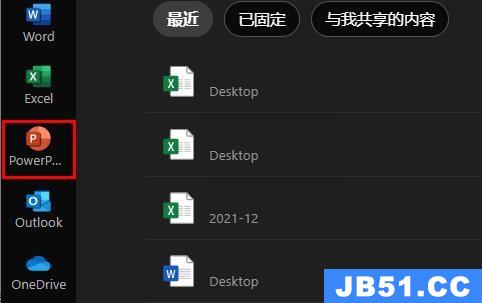
2、之后我们打开ppt,点击左上角“文件”,选择“新建”一个空白的ppt。
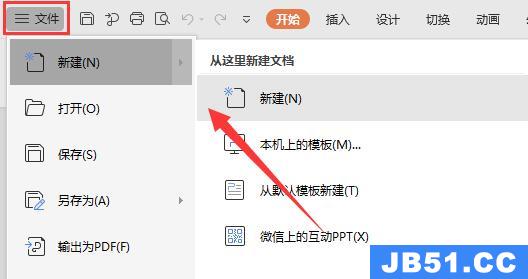
3、新建完成后,点击左侧的小图标就可以进入ppt了。
此时“双击文字”,就可以修改它。
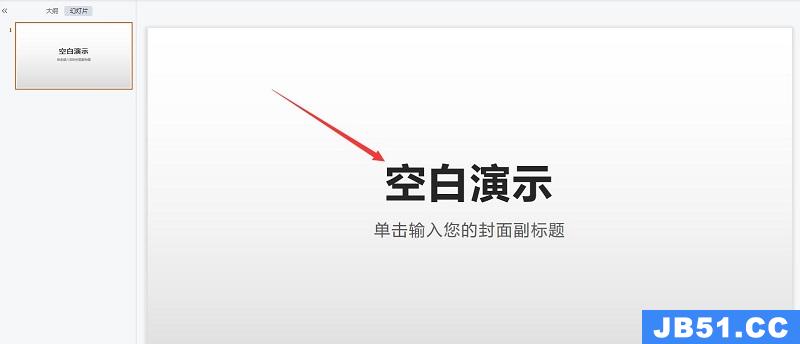
4、如果想要额外添加文字,可以点击顶部“插入”下的“文本框”
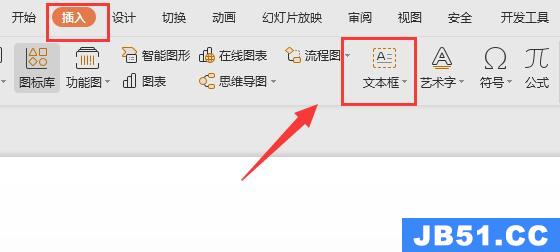
5、接着鼠标划定一个区域就可以创建文本框,在其中可以输入文字。
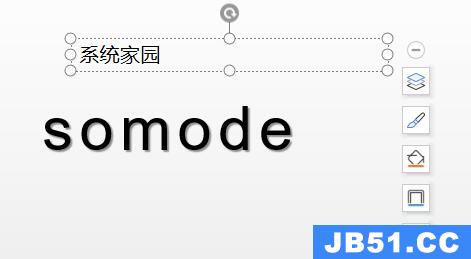
6、如果想要删除不要的文字,只要选中它,按下键盘“delete”即可删除。
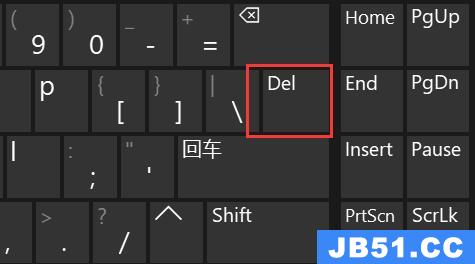
7、如果有需要的话,我们还能在“插入”选项下,在ppt中插入表格、图片、形状、图标、图标
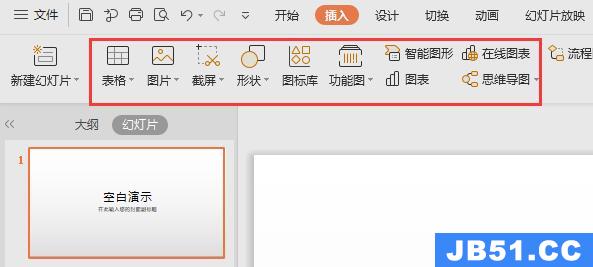
8、选中文字或图片,点击右边栏图示按钮,可以修改大小、颜色、效果等属性。
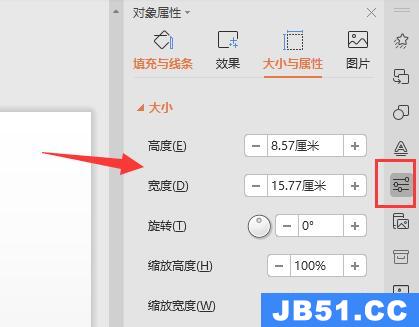
9、点击右上角的图标,还可以添加动画效果。
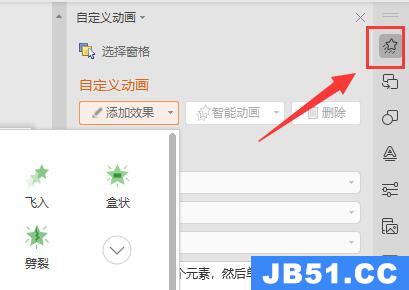
10、一页制作完成后,在左边栏中鼠标右键空白处,可以“新建幻灯片”
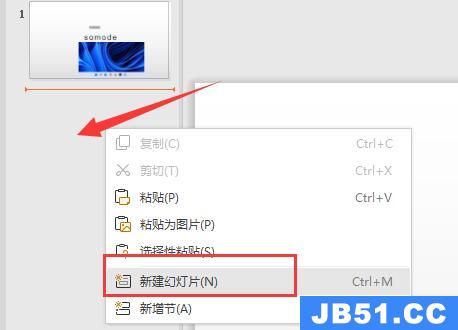
11、以此类推,就可以制作出多张完整的ppt了。
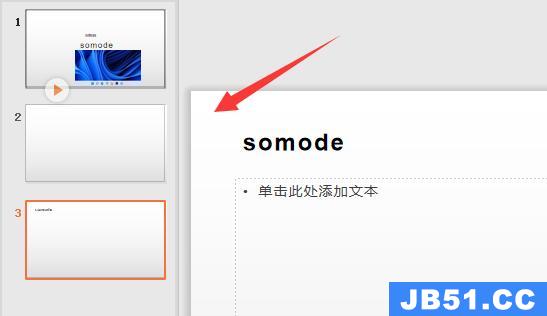
拓展延伸:PPT图片形状怎么改
以上是国旅软件为你收集整理的ppt制作教程步骤全部内容。
如果觉得国旅软件网站内容还不错,欢迎将国旅软件推荐给好友。
关于《ppt制作教程步骤》相关问题的解答老街小编就为大家介绍到这里了。如需了解其他软件使用问题,请持续关注国旅手游网软件教程栏目。
版权声明:本文内容由互联网用户自发贡献,该文观点仅代表作者本人。本站仅提供信息存储空间服务,不拥有所有权,不承担相关法律责任。如果发现本站有涉嫌抄袭侵权/违法违规的内容,欢迎发送邮件至【1047436850@qq.com】举报,并提供相关证据及涉嫌侵权链接,一经查实,本站将在14个工作日内删除涉嫌侵权内容。
本文标题:【ppt制作教程步骤电脑免费[ppt制作教程步骤下载什么软件]】
本文链接:http://www.citshb.com/class170358.html
